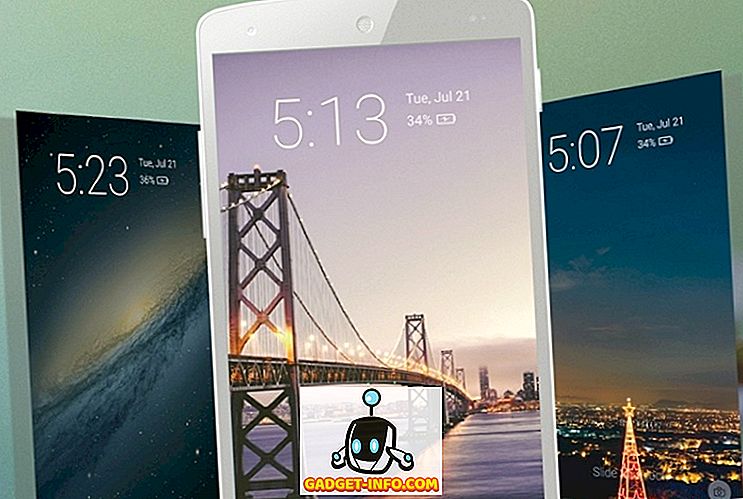Usar la pantalla compartida de Windows para reflejar la pantalla con otro dispositivo puede ser muy útil. Puede usarlo para controlar de forma remota su PC con Windows, acceder a sus datos desde cualquier lugar que desee, e incluso puede ayudarlo a solucionar los problemas de la PC de alguien, sin tener que ir a su casa. Hay muchos usos excelentes para compartir la pantalla, y si te estás preguntando cómo puedes hacer esto, no te preocupes. En este artículo, le diremos cómo compartir la pantalla de su PC con Windows a través de una red a un dispositivo Android o iOS, así como a una Mac:
Windows Screen Mirroring con VNC Connect
VNC Connect es una aplicación que permite compartir la pantalla de Windows a través de una red. Puede usar esta aplicación, junto con el acompañante VNC Viewer, para compartir la pantalla de su PC con cualquier dispositivo que tenga la aplicación VNC Viewer, y está autorizado para acceder a la pantalla de su PC. La aplicación VNC Connect and Viewer está disponible para Android, iOS, macOS, Linux, Chrome y casi todas las demás plataformas que conozca, para que pueda compartir su pantalla de Windows con cualquiera de los dispositivos. También está disponible para Windows, por lo que puede compartir la pantalla de una PC con Windows a otra.
Nota: estoy usando VNC Connect para compartir la pantalla de mi PC con Windows 10 a mi MacBook Air. El proceso debe ser similar cuando se comparte con dispositivos que ejecutan otras plataformas.
Para usar VNC Connect, y VNC Viewer para la creación de reflejo de pantalla de Windows, solo siga los pasos a continuación:
1. Descargue VNC Connect en la PC con Windows desde la que desea compartir su pantalla y descargue VNC Viewer en el dispositivo con el que desea compartir la pantalla. En su PC con Windows, inicie la conexión VNC e inicie sesión con su cuenta VNC . Puede crear una cuenta VNC desde el sitio web de Real VNC.

2. En el dispositivo en el que desea acceder a la pantalla compartida de Windows, inicie la aplicación VNC Viewer e inicie sesión con su cuenta de VNC . En la aplicación VNC Viewer, podrás ver el nombre de tu PC con Windows.

3. Simplemente haga doble clic en el nombre de la PC que comparte su pantalla, y VNC Viewer lo identificará. Cuando lo haga, haga clic en " Continuar ".

4. Ahora podrá ver la pantalla de su PC con Windows en su dispositivo remoto. Incluso puede controlar su PC con Windows de forma remota .

Utilizar VNC Connect y VNC Viewer para la creación de reflejo de pantalla de Windows es el método que recomiendo, porque funciona bien y es estable. El retraso también es mínimo, pero obviamente, eso dependerá de la velocidad de Internet y de la estabilidad de la conexión.
Compartir pantalla de Windows con Chrome Remote Desktop
Otra forma sencilla de iniciar la creación de reflejo de la pantalla de Windows entre dispositivos es utilizar el Escritorio remoto de Chrome. La aplicación Chrome Remote Desktop está disponible para una variedad de plataformas, incluyendo Android, iOS y cualquier computadora que ejecute Google Chrome. Para usar Chrome Remote Desktop para compartir la pantalla desde su PC con Windows, simplemente siga los pasos a continuación:
1. Inicie Chrome Remote Desktop en su PC con Windows. Haga clic en " Comenzar ".

2. A continuación, haga clic en "Compartir". Tendrá que descargar un archivo adicional para compartir la pantalla de su PC.

3. Una vez hecho esto, verás un código en tu pantalla . Recuerda esto, ya que lo necesitarás en el dispositivo remoto que estás utilizando.

4. En el dispositivo remoto, inicie Chrome Remote Desktop, haga clic en "Comenzar" y luego en "Acceso".

5. Se le pedirá que ingrese el código de la computadora cuya pantalla desea compartir. Simplemente ingrese el código que anotó en el paso 3 y haga clic en " Conectar ".

6. Ahora podrá ver y controlar de forma remota su PC con Windows.

Puede usar este método para usar fácilmente la pantalla compartida de Windows para ver de forma remota y controlar su PC con Windows desde otro dispositivo.
Comparte la pantalla de Windows para controlar de forma remota tu PC
Estos fueron los dos métodos más fáciles de usar para compartir la pantalla de Windows. Puede usar cualquiera de estos para compartir fácilmente la interfaz de su PC con Windows con otro dispositivo. Tanto las aplicaciones VNC Viewer como Chrome Remote Desktop están disponibles en Android, iOS y Mac, por lo que puede compartir fácilmente la pantalla de su PC con Windows en cualquiera de estos dispositivos.
Entonces, ¿alguna vez ha utilizado la creación de reflejo de pantalla de Windows para ver y controlar de forma remota su PC con Windows? ¿Qué aplicaciones usaste? Si conoce algún otro método para usar el uso compartido de la pantalla de Windows, háganoslo saber en la sección de comentarios a continuación.